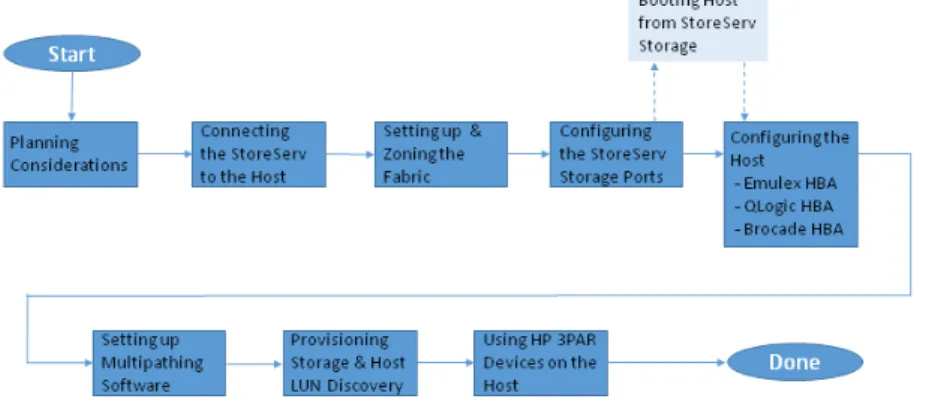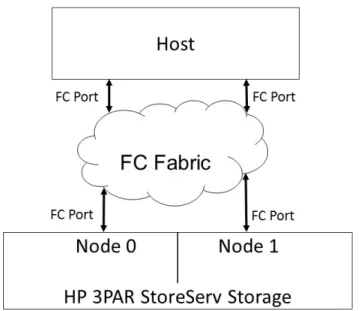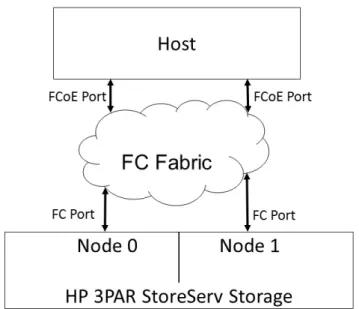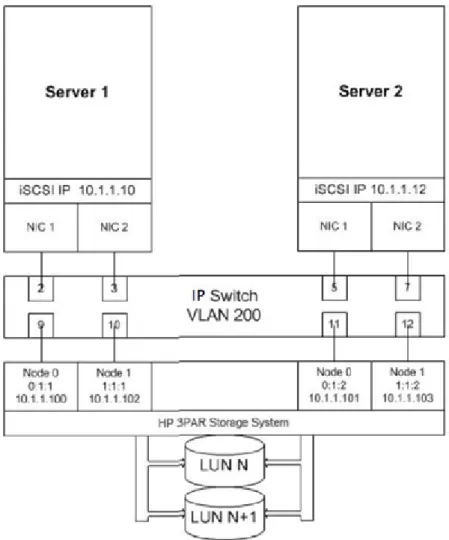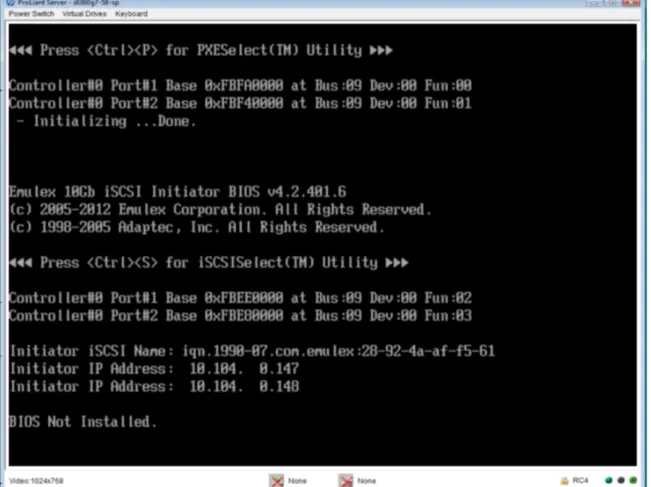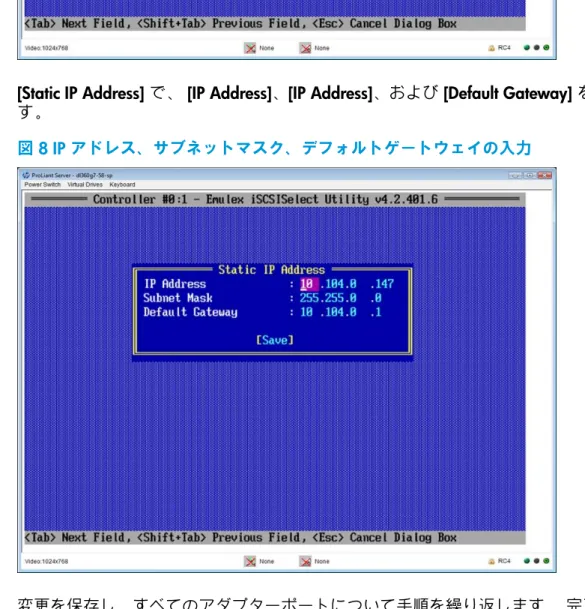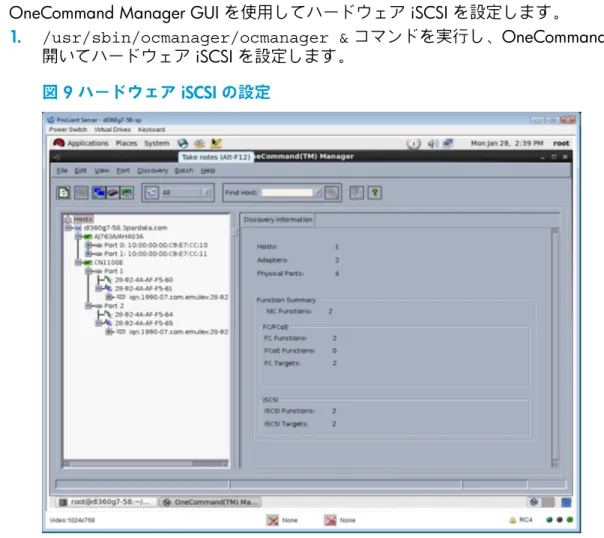HP 3PAR Red Hat Enterprise Linux および
Oracle Linux 実装ガイド
概要
このガイドでは、HP 3PAR StoreServ Storage と Red Hat Enterprise Linux ホストまたは Oracle Linux ホストの間の通信を確 立する方法について説明します。 このガイドは、Red Hat Enterprise Linux、Oracle Linux、および HP 3PAR オペレーティ ングシステムを熟知したシステム管理者およびストレージ管理者を対象としています。
HP 部品番号: QL226-98120 2015 年 3 月
© Copyright 2015 Hewlett-Packard Development Company, L.P.
本書で取り扱っているコンピューターソフトウェアは秘密情報であり、 その保有、使用、または複製には、Hewlett-Packard Company から使 用許諾を得る必要があります。 米国政府の連邦調達規則である FAR 12.211 および 12.212 の規定に従って、コマーシャルコンピューターソ フトウェア、コンピューターソフトウェアドキュメンテーションおよびコマーシャルアイテムのテクニカルデータ (Commercial Computer Software, Computer Software Documentation, and Technical Data for Commercial Items) は、ベンダーが提供する標準使用許諾規定に基づいて 米国政府に使用許諾が付与されます。 本書の内容は、将来予告なしに変更されることがあります。 HP 製品、またはサービスの保証は、当該製品、およびサービスに付随する明示 的な保証文によってのみ規定されるものとします。 ここでの記載で追加保証を意図するものは一切ありません。 ここに含まれる技術的、編 集上の誤り、または欠如について、HP はいかなる責任も負いません。 商標について Oracle® は、Oracle またはその関連会社の登録商標です。
Red Hat® および Red Hat® Enterprise Linux は、米国およびその他の国における Red Hat, Inc.の登録商標です。
VMware®、 VMware® vCenter™、および VMware vSphere® は、米国および各国での VMware, inc. の商標または登録商標です。 Microsoft® および Windows® は、Microsoft グループ企業の商標です。
目次
1 概要...6
対象読者 ...6 HP 3PAR OS のアップグレードに関する留意事項...7 Linux ホストのサポート要件...7 HP 3PAR の共存...72 HP 3PAR RHEL クイック接続...8
作業を開始する前に...8 FC プロトコルまたは FCoE プロトコルのクイック接続...8 iSCSI プロトコルのクイック接続...133 FC 向けの HP 3PAR StoreServ Storage およびホストの構成...17
FC のプランニングの留意事項...17
FC のターゲットポートの制限と仕様...17
FC での HP 3PAR Persistent Ports...18
HP 3PAR StoreServ Storage のホストへの接続...19
FC-to-FC 接続...19
FCoE-to-FC 接続...20
ファブリックの設定とゾーニング...20
FC スイッチベンダーごとの設定ガイドライン ...22
HP 3PAR StoreServ Storage ポートの構成...23
HP 3PAR StoreServ Storage のポートを直接接続用に設定する手順...23
HP 3PAR StoreServ Storage のポートをファブリック接続用に設定する手順...24
ホストの構成...25
Emulex HBA の使用...25
Emulex HBA ドライバー...25
modprobe.conf 設定ファイルの作成および Emulex 用 initramfs のビルド...25
QLogic HBA の使用...28
QLogic HBA ドライバー...28
modprobe.conf 設定ファイルの作成および QLogic 用 initramfs のビルド...28
QLogic HBA を使用する場合の NVRAM と BIOS の設定...30
SCLI ユーティリティを使用した QLogic HBA の設定...31
Brocade HBA の使用...32
Brocade HBA ドライバー...32
BCU ユーティリティを使用した Brocade HBA の設定...32
RHEL 5 の SCSI タイムアウトの設定...33
udev ルールを使用した SCSI タイムアウトの設定...33
SCSI タイムアウト設定の確認...34
Emulex および QLogic スクリプトを使用した SCSI タイムアウトの設定...34
マルチパスソフトウェアの設定...34
4 iSCSI 向けの HP 3PAR StoreServ Storage およびホストの構成...35
iSCSI のプランニングの留意事項...35
iSCSI のターゲットポートの制限と仕様...35
iSCSI での HP 3PAR Persistent Ports...36
HP 3PAR StoreServ Storage のホストへの接続...37
スイッチおよび iSCSI イニシエーターの設定...37
HP 3PAR StoreServ Storage ポートの構成...38
ソフトウェア iSCSI でのホストの設定...40 iSCSI ドライバーのインストール...40 ソフトウェア iSCSI の設定...40 iSCSI デーモンの起動...43 ソフトウェア iSCSI 接続の作成...44 目次 3
ソフトウェア iSCSI 向けの CHAP の設定 (オプション)...45
ホスト CHAP の設定...45
双方向 CHAP の設定...47
Internet Storage Name Server の設定と使用 (オプション)...49
Microsoft iSNS サーバーを使用して登録を検出...49
iSNS サーバーを使用した探索ドメインの作成...49
iSNS サーバーでの使用のための iSCSI イニシエーターとターゲットの設定 ...49
ソフトウェア iSCSI 用の RHEL iscsiadm ユーティリティの使用法 (オプション)...51
ハードウェア iSCSI 用のホストの設定...53
Emulex CNA の使用...53
BIOS の設定...53
OneCommand Manager GUI を使用したハードウェア iSCSI の構成...55
hbacmd ユーティリティを使用したハードウェア iSCSI の設定...59 Broadcom CNA の使用...60 BIOS の設定...60 iSCSI ターゲットへの接続の作成 (ローカルブートのみ)...61 ハードウェア iSCSI 向けの CHAP の設定 (オプション)...62 ホスト CHAP の設定...62
Emulex CNA の使用 - ホスト CHAP...62
Broadcom CNA の使用 - ホスト CHAP...63
双方向 CHAP のセットアップ...63
Emulex CNA の使用 - 双方向 CHAP...64
Broadcom CNA の使用 - 双方向 CHAP...64
マルチパスソフトウェアの設定...64
5 FCoE 向けの HP 3PAR StoreServ Storage およびホストの構成...65
FCoE のプランニングの留意事項...65
FCoE のターゲットポートの制限と仕様...65
FCoE 向け HP 3PAR Persistent Ports...66
HP 3PAR StoreServ Storage のホストへの接続...67
ファブリックの設定とゾーニング...67
HP 3PAR StoreServ Storage ポートの構成...69
FCoE 用のホストの設定...71
Emulex CNA の使用...71
Emulex CNA での FCoE ホストパーソナリティの設定...71
Emulex CNA ドライバー...74
Broadcom CNA の使用...74
Broadcom CNA での FCoE ホストパーソナリティの設定...74
Broadcom CNA ドライバー...76 Broadcom FCoE の初期化と設定...77 マルチパスソフトウェアの設定...79
6 マルチパスソフトウェアの設定...80
デバイスマッパーマルチパス機能 (DM マルチパス) のセットアップ...80 必要なソフトウェアパッケージのインストール...80 DM マルチパス構成ファイルの修正...80ALUA Persona を使用 (HP 3PAR OS 3.1.3 以降で推奨)...81
Generic Persona の使用...84 SAN ブートの設定...87 DM マルチパスの有効化と起動...89 Initramfs ファイルシステムでのマルチパスのセットアップ...89 Host Persona の変更 (オプション)...90 Veritas DMP マルチパスの設定...90
7 ストレージのプロビジョニングおよびホスト LUN の検出...93
HP 3PAR Host Explorer ソフトウェアパッケージのインストール (オプション)...93
ホスト定義の作成...93
HP 3PAR StoreServ Storage 上のストレージの作成...96
仮想ボリュームの作成...97
シンプロビジョニングされた仮想ボリュームの作成...97
シン重複排除された仮想ボリュームの作成...98
HP 3PAR Priority Optimization のセットアップ (オプション)...98
ボリュームのサイズと数の制限...98 LUN のホストへのエクスポート...99 ホストでデバイスの検出...99
8 ホスト上の HP 3PAR デバイスの使用...103
デバイスマッパー用デバイスの作成...103 詳細なデバイスマッパーノード情報の表示...104 デバイスマッパーノードのパーティション分割...104Veritas Volume Manager デバイスの作成...109
ホストからのストレージボリュームの削除...109
RHEL 7 または RHEL 6 のファイル システムスペース再利用サポートの考慮事項...110
9 HP 3PAR StoreServ Storage からのホストの起動...113
前提条件...113
HBA の構成...113
Emulex HBA の使用 - FC と FCoE...113
Emulex CNA の使用 - ハードウェア iSCSI...114
QLogic HBA の使用 - FC...115
Broadcom CNA の使用 - FCoE...115
Broadcom CNA の使用 - ハードウェア iSCSI...116
Brocade HBA の使用 - FC...116
RHEL Linux CD または DVD から OS をインストールする...117
10 Oracle Enterprise Linux の使用...118
RHEL 互換のカーネルを使用した Oracle Enterprise Linux...118
UEK での Oracle Enterprise Linux の使用...118
Oracle Enterprise Linux が作成するパーティション...118
11 仮想化とクラスター...120
Oracle VM Server のサポート...120
Red Hat Enterprise Virtualization (KVM/RHEV-H) の使用...120
Red Hat Xen Virtualization の使用...120
RedHat Cluster サービスの使用...121
Veritas Cluster Server の使用...121
12 HP 3PAR File Persona ソフトウェアの設定...122
HP 3PAR File Persona...122
13 サポートとその他の資料...123
HP のサポート窓口...123 HP 3PAR ドキュメント...123 表記上の規則...126 HP 3PAR ブランディング情報...126索引...127
目次 51 概要
この実装ガイドは、Linux OS を実行するホストから HP 3PAR StoreServ Storage へ、FC (ファ イバーチャネル) プロトコル、 FCoE (Fibre Channel over Ethernet) プロトコル、または、 iSCSI プロトコルを使用して、新しい接続を確立するためのものです。
注記: RHEL に対するすべての参照は、別途明記されていない限り、Oracle Linux にも適用さ
れます。
表 1 RHELRHEL と Oracle Linux のリリース
Oracle Linux のリリース RHEL のリリース 5.x 5.x 6.x 6.x 7.x 7.x 注記:
• お使いの HP 3PAR StoreServ Storage から期待どおりのパフォーマンスや成果を得るため
には、HP 3PAR StoreServ Storage 用に HP が提供するドキュメントセットや、OS、Host Bus Adapter (HBA)、およびスイッチのベンダーが各製品について提供するドキュメントと ともに、このガイドの情報を使用する必要があります。
• ハードウェア iSCSI および FCoE は、Oracle Linux Unbreakable Enterprise Kernel (UEK) で はサポートされません。
ファイバーチャネル接続は、ファブリック接続と直接接続のトポロジの双方が、HP 3PAR StoreServ Storage と RHEL ホストの間でサポートされています。
サポートされるハードウェアとソフトウェアのプラットフォームについては、HP SPOCK を参 照してください。
http://www.hp.com/storage/spock
([SPOCK Home] の [Explore Storage Interoperability With SPOCK] の下から [Explore HP 3PAR StoreServ Storage interoperability] を選択します。)
HP 3PAR Storage 製品の詳細については、下表のリンクを参照してください。
表 2 HP 3PAR Storage 製品
参照先 製品
HP サポートセンター
HP 3PAR StoreServ 7000 Storage
HP サポートセンター
HP 3PAR StoreServ 10000 Storage
HP サポートセンター
HP 3PAR Storage System
HP サポートセンター
HP 3PAR StoreServ Software - デバイス管理
HP サポートセンター
HP 3PAR StoreServ Software - リプリケーション
対象読者
この実装ガイドは、HP 3PAR StoreServ Storage のシステム構成とリソース割り当てを監視およ び管理するシステム管理者およびストレージ管理者を対象にしています。
本書で説明しているタスクは、RHEL、Oracle Linux、および HP 3PAR OS を熟知した管理者が 行うことを想定しています。
このガイドは、HP 3PAR StoreServ Storage と RHEL または Oracle Linux ホストとの間の通信を 確立するため、および指定された構成で必要なストレージを割り当てるための基本的な条件に ついて説明します。 特定の詳細情報と手順については、RHEL ホストおよびホストバスアダプ ター (HBA) のドキュメントと併せて、適切な HP ドキュメントを参照する必要があります。
HP 3PAR OS のアップグレードに関する留意事項
この実装ガイドは、新規インストールについて説明します。 HP 3PAR OS のオンラインアップ グレードの計画については、下記の HP Storage Information Library で入手できる『HP 3PAR オ ペレーティングシステムアップグレード事前計画ガイド』を参照してください。http://www.hp.com/go/storage/docs
サポートされているホスト構成および相互運用性の詳細については、HP SPOCK の Web サイ トを参照してください。
http://www.hp.com/storage/spock
([SPOCK Home] の [Explore Storage Interoperability With SPOCK] の下から [Explore HP 3PAR StoreServ Storage interoperability] を選択します。)
Linux ホストのサポート要件
Linux ホストは、以下の要件を満たしている必要があります。 サポートされている構成の詳細 については、HP SPOCK の Web サイトを参照してください。
http://www.hp.com/storage/spock
([SPOCK Home] の [Explore Storage Interoperability With SPOCK] の下から [Explore HP 3PAR StoreServ Storage interoperability] を選択します。)
• HBA とホストに付属のマニュアルに従って、ホストに HBA/CNA を取り付けます。
• HBA/CNA BIOS およびファームウェアのサポートされているレベルについては、HP Service
Pack for ProLiant の Web サイトを参照してください。
http://www.hp.com/go/spp
• サポートされているレベルの HBA/CNA ドライバーを次の HP サポートの Web サイトか
ら入手します。
http://www8.hp.com/jp/ja/support.html
• 次のいずれかをインストールします。
Emulex OneCommand Manager (/usr/sbin/ocmanager/hbacmd)
◦
◦
QLogic QConvergeConsole Manager(/opt/QLogic_Corporation/QConvergeConsoleCLI/qaucli)
◦
Broadcom Advanced Control Suite (opt、Broadcom、BACScli) (構成タスクの手助け に)HP 3PAR の共存
HP 3PAR StoreServ Storage アレイは、他の HP アレイファミリと共存できます。
サポートされている HP アレイの組み合わせと規則については、以下に示す HP SPOCK の Web サイトにある『HP SAN Design Reference Guide』を参照してください。
http://www.hp.com/storage/spock
([SPOCK Home] の [Design Guides] の下から [SAN Design guide] を選択します。)
2 HP 3PAR RHEL クイック接続
作業を開始する前に
このクイック接続の章では、HP 3PAR StoreServ Storage のターゲットポートを、FC、FCoE、 または iSCSI プロトコルで迅速にホスト接続するためのプロセス概要を、事前にこのプロセス の経験を持つシステム管理者とストレージ管理者用に説明します。 このプロセスの詳細につい ては、この実装ガイドの他の章を参照してください。 作業を開始する前に ホスト I/O インターフェイスカードの接続に使用するプロトコルを決定します。 プロトコルオプション: • FC プロトコルまたは FCoE プロトコル • iSCSI プロトコル
FC プロトコルまたは FCoE プロトコルのクイック接続
FC プロトコルのみ
HP 3PAR StoreServ Storage FC ポートの設定 1
重要: この手順は、FC プロトコルにのみ適用されます。
FC ポートを Point (ファブリック) または Loop (直接接続) で構成します。 16GB のターゲットポートでは Loop 接続はサ ポートされません。
ファブリック:
• cli % controlport config host –ct point 0:1:4 1:1:4
直接接続:
• cli % controlport config host –ct loop 0:1:4 1:1:4
FCoE プロトコルのみ
HP 3PAR StoreServ Storage CNA ポートおよびホスト BIOS の設定 1
重要: この手順は、FCoE プロトコルにのみ適用されます。
1. CNA ポートを FCoE プロトコルに設定します。 FCoE プロトコルのデフォルトは Point (ファブリック) トポロジとホ ストモードです。
cli % controlport config fcoe 0:1:4 1:1:4
2. ホスト上で、[Storage Personality] または [NIC パーソナリティオプション]を [FCoE] に設定します。 • Broadcom 社製カードでは、この設定は CNA BIOS 設定で使用できます。
• Emulex CNA カードでは、この設定はサーバーの BIOS で利用できます。
FC と FCoE の両方に共通
OS ブート 2 ローカルサーバーのディスクからの起動します。 1. OS をインストールします。 2. HP SPOCK の情報に基づいて、以下をアップデートします。 http://www.hp.com/storage/spock([SPOCK Home] の [Explore Storage Interoperability With SPOCK] の下から[Explore HP 3PAR StoreServ Storage interoperability]→[Explore HP 3PAR Block Persona interoperability]の順に選択します。)
• ホストドライバー • BIOS • ファームウェア ま た は SAN (BFS) からの起動
注記: Point (ファブリック) と Loop (直接接続) の両方のモードで、SAN ブートをサポートします。
1. ホストとストレージ間のゾーン構成を作成します。 HBA の BIOS から、ホストの WWN を取得します。
2. HP 3PAR StoreServ Storage 上でホスト WWN と Persona2 または Persona1 を使用してホストの定義を作成しま す。
3. インストールする OS 用のストレージボリュームを作成し、LUN (論理ユニット番号) をエクスポートします。 最 小の LUN 番号 (LUN 0) を使用することをお勧めします。
4. ホストの電源を投入し、HBA/CNA BIOS を有効にし、ブート LUN デバイスを構成します。
5. HBA/CNA から起動するサーバーのブート順序を変更します。
6. OS をインストールします。起動中にマルチパスを有効にするため、boot: Linux mpath with RHEL 5 を使用しま す。 7. インストールが完了した後、HP 3PAR の特定のデバイス構成用 /etc/multipath.conf を構成し、ホストドラ イバーのパラメーターをチューニングします。 8. Initramfs イメージを再構築し、ブートデバイス上で、マルチパス構成を反映できるように、リブートします。 9. HP SPOCK の情報に基づいて、以下をアップデートします。 http://www.hp.com/storage/spock
([SPOCK Home] の [Explore Storage Interoperability With SPOCK] の下から[Explore HP 3PAR StoreServ Storage interoperability]→[Explore HP 3PAR Block Persona interoperability]の順に選択します。)
• ホストドライバー • BIOS
• ファームウェア
ホストドライバーパラメーターのチューニング 3
/etc/modprobe.d/modprobe.conf 内の、次のドライバーパラメーターをチューニングし、initramfs イメージを 再構築します。
QLogic:
options qla2xxx ql2xmaxqdepth=16 qlport_down_retry=10 Emulex:
options lpfc lpfc_devloss_tmo=14 lpfc_lun_queue_depth=16 lpfc_discovery_threads=32
注記: lun_queue_depth パラメーターはオプションであり、サイト固有の構成になります。 Brocade HBA:
パスのタイムアウト値 (pathtov) を 30 (デフォルト) から 14 に変更します。
# bcu fcpim --pathtov 1/0 14
注記: ドライバーのアップデートの詳細は、HP サポートを参照してください。 http://www8.hp.com/jp/ja/support.html ファブリックゾーニング 4 1 ゾーンあたり 1 つのイニシエーターに対し 1 つのターゲット、または 1 ゾーンあたり 1 つのイニシエーターに対し 複数のターゲットのいずれかを作成します。 複数のターゲットは HP 3PAR と他の HP ストレージシステムの混在が可能 です。 ホスト定義の作成 5
persona 2 または persona 1 を持つホスト定義を作成します。HP は、persona 2 を推奨します。
表 3 Host Persona のサポート
備考 サポートされる Persona HP 3PAR OS
Persona 1 での Host Explorer のサポート 6 HP 3PAR OS 2.3.1 注記: DER/CER 要求を除いて、Inform OS 2.3.1 はサポー トされなくなりました。 1 1 HP 3PAR OS 3.1.1、3.1.2 Persona 2 での ALUA のサポート 2 (推奨) HP 3PAR OS 3.1.3 以降
シングル VV 移行のための HP 3PAR Peer Motion のサポー トには、Host Persona 2 が必要 1 Host Persona 2 をサポートするための OS の最低要件は、 RHEL 5.8 以降または RHEL 6.1 以降 今後の HP 3PAR OS のリリースでは persona 2 でのみ追加 の機能をサポートする予定です。
注記: RHEL 7 以降では、persona 2 のみがサポートされます。 persona 2 は ALUA が有効。
cli % createhost -persona 2 redhathost 1122334455667788 1122334455667799 cli % showhost
Id Name Persona ---WWN/iSCSI_Name--- Port
1 redhathost Generic-ALUA 2101001B323A9382 1:1:4 2100001B321A9382 1:1:4 2100001B321A9382 0:1:4 2101001B323A9382 0:1:4
マルチパス ソフトウェアの構成 6
HP 3PAR StoreServ Storage デバイス用にデバイスマッパーの構成パラメーターを設定
1. ALUA Persona 2 または Generic Persona 1 のどちらかのパラメーターを設定します。 ALUA Persona 2 の場合: defaults { polling_interval 10 user_friendly_names no find_multipaths yes } devices { device { vendor "3PARdata" product "VV" path_grouping_policy group_by_prio path_selector "round-robin 0" path_checker tur features "0" hardware_handler "1 alua" prio alua failback immediate rr_weight uniform no_path_retry 18 rr_min_io_rq 1 detect_prio yes } } Generic Persona 1 の場合: defaults { polling_interval 10 user_friendly_names no find_multipaths yes } devices { device { vendor "3PARdata" product "VV" path_grouping_policy multibus path_selector "round-robin 0" path_checker tur features "0" hardware_handler "0" failback immediate rr_weight uniform no_path_retry 18 rr_min_io_rq 1 } }
RHEL 6 および RHEL 7 から、HP 3PAR でも Red Hat がサポートしている他の path_selector I/O ポリシーをサポー トします。
マルチパスのパラメーターは常に進化しているので、提供されているパラメーターは、最新バージョンの RHEL 6 お よび RHEL 7 に基づいています。
2. これらのパラメーターの構成変更を有効にするにはマルチパスデーモンを再起動します。
LUN のプロビジョニングと検出 7
ストレージの仮想ボリュームを作成し、ホストにエクスポートします。
• cli % createcpg testcpg
• cli % createvv –tpvv -cnt 5 testcpg TESTLUNS 20G
• cli % createvlun –cnt 5 TESTLUNS.0 0 redhathost ホストをスキャンして新しい LUN を検出します。 • # /usr/bin/rescan-scsi-bus.sh ––nooptscan • # echo “- - -“ > /sys/class/scsi_host/host2/scan 検出された SCSI デバイスを表示します。 • # lsscsi Device mapper コマンドとパーティション 8 マルチパスデバイスの検出: • # multipath マルチパスデバイスを表示します。 • # multipath –ll • # multipath –v 3 parted コマンドを使用してデバイスのパーティショニングを実行します。 • # parted /dev/sdh デバイスをマルチパスに追加します。 • # kpartx -a -p p /dev/mapper/350002ac001b40031 12 HP 3PAR RHEL クイック接続
ファイルシステムの考慮点 9
TPVV または TDVV では、ストレージ ボリュームから削除されたファイルシステム領域を再利用してストレージ cpg に 戻すことができます。
この機能を有効にし、discard mount オプションを使用して EXT4 および XFS ファイルシステムに対して適用します。
• # mkfs.ext4 -E nodiscard /dev/mapper/350002ac00002021p1
• # mkfs.xfs -E nodiscard /dev/mapper/350002ac00002021p1
discard オプションを使用してマウントします (例は EXT4 を示します)。
• # mount -t ext4 -o discard /dev/mapper/350002ac000020121p1 /mnt
iSCSI プロトコルのクイック接続
HP 3PAR StoreServ Storage CNA ポートの iSCSI 用構成 1
重要: この手順は、ソフトウェア iSCSI とハードウェア iSCSI の両方に適用されます。 HP 3PAR StoreServ Storage CNA ポートを iSCSI 接続用に構成します。
1. ストレージの CNA ポートを iSCSI 接続用に構成します。
cli % controlport config iscsi 0:3:1 1:3:1
2. ターゲットポートの IP アドレスを構成します。
注記: DHCP はサポートされていません。
cli % controliscsiport addr 10.100.0.101 255.255.0.0 -f 0:3:1
cli % controliscsiport addr 10.100.0.201 255.255.0.0 -f 1:3:1
3. ホストとストレージポートが異なるサブネットにある場合は、ゲートウェイを構成します。
cli % controliscsiport gw <gw_address> -f <n:s:p>
4. 次のコマンドで構成を確認します。
cli % showport
cli % showport –iscsi
cli % showport -iscsiname
ハードウェア iSCSI のみ
ハードウェア iSCSI の有効化 2
重要: 以下の手順は、ハードウェア iSCSI にのみ適用されます。
1. CNA/サーバーの BIOS 設定で、[NIC パーソナリティオプション]または [Storage Personality] が [iSCSI] に設定されて いることを確認します。
2. 1 HP 3PAR StoreServ Storage CNA ポートの iSCSI 用構成の説明に従って、ストレージサーバーのポートの IP アドレ ス、ネットマスク、およびゲートウェイを構成します。
3. ホスト上で CNA BIOS のホスト IP アドレスのパラメーターを有効にし、オプションで、CHAP を有効にします。
4. オプション: BIOS を有効にした場合、SAN ブートを設定するオプションが使用できますが、このためには、ストレー ジ上でホスト定義を作成することと LUN のエクスポートが必要です。
5. OS をインストールした後、ハードウェアの iSCSI セッションを確立するには、以下のようにします。 • Emulex の場合: OneCommand Manager または hbacmd コマンドを使用します。
• Broadcom の場合: 「Broadcom CNA の使用」 (60 ページ) の手順に従います。
6. ハードウェア iSCSI 上で新しい LUN をスキャンします。
• Emulex の場合: OneCommand Manager または hbacmd コマンドを使用します。 • Broadcom の場合: rescan-scsi-bus.sh スクリプトを使用します。
ソフトウェア iSCSI のみ
ホスト上のソフトウェア iSCSI の構成 2 重要: 以下の手順は、ソフトウェア iSCSI にのみ適用されます。 ホスト上のソフトウェア iSCSI の構成を完了します。 1. ソフトウェアイニシエーター rpm パッケージ iscsi-initiator-utils をインストールします。 2. /etc/iscsi/iscsid.conf 内の以下の iSCSI パラメーターを変更します。 • node.startup = automatic • node.conn[0].startup = automatic • node.session.timeo.replacement_timeout = 10 • node.conn[0].timeo.noop_out_interval = 10 3. iSCSI サービスを有効にします。 RHEL 7 の場合:• # systemctl enable iscsi.service • # systemctl status iscsid.socket RHEL 6 および RHEL 5 の場合: • # chkconfig iscsi on • # chkconfig iscsid on • # /etc/init.d/iscsi start 接続に複数のイニシエーターポートを使用する場合は、arp_filter を変更するために /etc/sysctl.conf に以下を 追加します。 • net.ipv4.conf.all.arp_filter = 1 14 HP 3PAR RHEL クイック接続
SCSI セッションを確立します。
1. sendtargets を使用して、iSCSI セッションを作成します。
# iscsiadm -m discovery -t sendtargets -p 10.100.0.101:3260
2. ホスト上の検証コマンド
# iscsiadm -m discovery
# iscsiadm –m node
# iscsiadm –m session
# iscsiadm -m node -T <targetname> -p <target ip address>:<iscisport>
3. HP 3PAR StoreServ Storage 上の接続を検証します。
cli % showiscsisession
セキュリティを有効にする - CHAP (オプション)
イニシエーター CHAP または双方向 CHAP のいずれかの構成オプションの CHAP 設定を使用して、iSCSI のセキュア接 続を有効にします。
ストレージ設定:
1. ストレージの設定をします。
• イニシエーター CHAP (ホスト名 redhatlinux) の場合:
cli % sethost initchap -f host_secret0 redhatlinux
• 双方向 CHAP の場合:
cli % sethost targetchap -f target_secret0 redhatlinux
2. ストレージ設定を検証します。
cli % showhost -chap
Id Name -Initiator_CHAP_Name- -Target_CHAP_Name-0 redhatlinux redhatlinux S121 イニシエーター CHAP の設定: イニシエーター CHAP または双方向 CHAP のどちらかを設定します。 注記: ホスト上で CHAP パラメーターを有効にするには、 /etc/iscsi/iscsid.conf を変更します。 重要: 次の順序で手順を完了します。 1. 現在のセッションを削除します。 2. 新しい /etc/iscsi/iscsid.conf パラメーターで新しいセッションを再作成します。 • イニシエーター CHAP を設定します。 1. CHAP 認証を有効化するには
# To enable CHAP authentication set # to CHAP. The default is None. node.session.auth.authmethod = CHAP
2. イニシエーター用に検出セッション CHAP の username および password を設定するには
# To set a discovery session CHAP username and password for the initiator # authentication by the target(s), uncomment the following lines:
discovery.sendtargets.auth.username = redhatlinux discovery.sendtargets.auth.password = host_secret0 3. CHAP の username および password を設定するには
# To set a CHAP username and password for initiator
# authentication by the target(s), uncomment the following lines: node.session.auth.username = redhatlinux
node.session.auth.password = host_secret0
• 双方向 CHAP の設定をします。
1. ターゲット用に検出セッション CHAP の username および password を設定するには #To set a discovery session CHAP username and password for target(s)
# authentication by the initiator, uncomment the following lines: discovery.sendtargets.auth.username_in = S121
discovery.sendtargets.auth.password_in = target_secret0
2. ターゲット用に CHAP の username および password を設定するには # To set a CHAP username and password for target(s)
# authentication by the initiator, uncomment the following lines: node.session.auth.username_in = S121
node.session.auth.password_in = target_secret0
3. ターゲットへの検出セッション用の CHAP 認証を有効にするには # To enable CHAP authentication for a discovery session to the target # set discovery.sendtargets.auth.authmethod to CHAP. The default is None. discovery.sendtargets.auth.authmethod = CHAP
3 FC 向けの HP 3PAR StoreServ Storage およびホストの
構成
この章では、HP 3PAR StoreServ Storage と RHEL ホスト間で FC 接続を確立する方法を説明し ます。
次の図は、FC プロトコル用に HP 3PAR StoreServ Storage とホストを構成するための章および 項のワークフロータスクを示します。
図 1 FC 用に HP 3PAR StoreServ Storage とホストを構成するワークフロー
FC のプランニングの留意事項
ご使用の構成を計画する場合は、以下の情報を確認します。
• FC のターゲットポートの制限と仕様
• FC 向け HP 3PAR Persistent Ports
FC のターゲットポートの制限と仕様
ターゲットポートが過負荷にならず連続的な I/O 処理を行えるように、以下のターゲットポー トに対する制限に従ってください。
• アレイポート、アレイノードペア、およびアレイごとにサポートされているイニシエー
ター接続の最大数を設定するには、以下の HP SPOCK の Web サイトにある『HP 3PAR Support Matrix』に示されている手順に従ってください。
http://www.hp.com/storage/spock
([SPOCK Home] の [Other Hardware] の下から [3PAR] を選択します。)
• HP 3PAR StoreServ Storage の各 HBA の最大 I/O キュー長: HP 3PAR Emulex LP11002 4 Gb: 959
◦
◦
HP 3PAR FC044X4 Gb: 1638◦
HP 3PAR Emulex LPe12002 / LPe12004 8 Gb: 3276 (HP 3PAR StoreServ 10000 およ び HP 3PAR StoreServ 7000 のみ)◦
HP 3PAR Emulex LPe16002 16 Gb: 3072 (HP 3PAR StoreServ 10000 および HP 3PAR StoreServ 7000 のみ)• I/O キューは接続されているホストの HBA ポート間で共有され、先着順で処理されます。
• すべての I/O バッファーキューが使用中で、ホストの HBA ポートが I/O を開始しようと
すると、そのポートは HP 3PAR StoreServ Storage のポートから target queue full 応答を受 け取ります。 この状態は、各ホストの I/O パフォーマンスを不安定にさせる可能性があ ります。 このような状態になった場合には、各ホストの動作を制限して、すべてのホスト が最大数の I/O 要求を発信している場合でも HP 3PAR StoreServ Storage のポートのキュー がオーバーランしないようにする必要があります。 注記:
◦
ホストのポートがファブリックゾーン上の複数のターゲットにアクセスできる場合、 検出されたターゲットごとにホストドライバーによって割り当てられたターゲット番 号は、ホストの起動時に一部のターゲットがゾーン内に存在しないと変更されること があります。 この状況によって、ホストの再起動中に、デバイスに対するデバイス ノードのアクセスポイントが変わることがあります。 この問題は、ファブリック接続 のすべてのストレージで発生することがあり、HP 3PAR StoreServ Storage に特有の問 題ではありません。◦
サポートされている I/O パスの最大数は、16 です。FC での HP 3PAR Persistent Ports
HP 3PAR Persistent Ports (仮想ポート) 機能を使用すると、HP 3PAR StoreServ Storage のオンラ インアップグレードやノードダウン中の I/O の中断が最小限になります。 ポートのシャット ダウンまたはリセットでは、この機能は実行されません。
各 FC ターゲットストレージアレイのポートには、パートナーアレイポートがシステムによっ て自動的に割り当てられます。 パートナーポートは、アレイノードのペア間で割り当てられま す。
HP 3PAR Persistent Ports を使用すると、HP 3PAR StoreServ Storage の FC ポートが、自身の ID を保持しながら、障害が発生したポートの ID (World Wide Port Name) を引き継ぐことができ ます。 指定された物理ポートがパートナーポートの ID を引き継ぐ場合、引き継がれたポート は Persistent Ports として指定されます。 アレイポートの、HP 3PAR Persistent Ports とのフェイ ルオーバーおよびフェイルバックは、ホストベースの大半のマルチパスソフトウェアから意識 されることなく、そのすべての I/O パスをアクティブに保ち続けることができます。
注記: HP 3PAR Persistent Ports の機能により、ホストマルチパスソフトウェアの適切なインス
トール、設定、維持が不要になるわけではありません。
HP 3PAR Persistent Ports の機能、動作、および必要なセットアップおよび接続性のガイドライ ンの完全なリストについての詳細は、次のドキュメントを参照してください。
• HP Storage Information Library で入手できる HP のテクニカルホワイトペーパー『HP 3PAR
StoreServ Persistent Ports』を参照してください。
http://h20195.www2.hp.com/v2/GetPDF.aspx%2F4AA4-4545ENW.pdf
• HP Storage Information Library で入手できる『HP 3PAR コマンドラインインターフェイス
管理者ガイド』の「無停止のオンラインソフトウェアアップグレード用に Persistent Ports を使用」を参照してください、
http://www.hp.com/go/storage/docs
HP 3PAR Persistent Ports のセットアップと FC 用接続のガイドライン
HP 3PAR OS 3.1.2 から、HP 3PAR Persistent Ports 機能が、FC ターゲットポートでサポートさ れています。
HP 3PAR OS 3.1.3 から、HP 3PAR Persistent Ports 機能には、ファブリックへのアレイポート の接続が失われたことによって起動されるアレイポートの loss_sync イベント中に、I/O の 中断を最小限に抑える、追加の機能があります。
HP 3PAR Persistent Ports 機能が正常に機能するように、特定のケーブル接続のセットアップと 接続のガイドラインに従ってください。
• HP 3PAR StoreServ Storage の FC パートナーポートは同じ FC ファブリックに接続する必
要があり、できるだけファブリック上の異なる FC スイッチに接続することをお勧めしま す。
• FC ファブリックは NPIV をサポートしている必要があり、NPIV は有効になっている必要
があります。
• ホスト側 HBA を、Point to Point ファブリック接続用に構成します (直接接続「Loop」はサ
ポートされていません)。
FCoE イニシエーターから FC ターゲットへの構成用の Persistent Ports 機能についての情報は、
「FC 向けの HP 3PAR StoreServ Storage およびホストの構成」 (17 ページ) を参照してくださ い。
HP 3PAR StoreServ Storage のホストへの接続
この段階で、HP 3PAR StoreServ Storage をホストに直接接続するか、またはファブリックに接 続します。 これらのタスクには、HP 3PAR StoreServ Storage をホストまたはファブリックに 物理的にケーブル接続する手順が含まれています。 以下の図は、FC-to-FC 接続または FCoE-to-FC 接続を確立するためのケーブル接続の実行方法を示しています。
FC-to-FC 接続
次の図は、FC-to-FC 接続の基本的な図を示しています。
図 2 FC-to-FC 接続
RHEL ホスト (FC イニシエーター) ポートを FC スイッチに接続し、次に HP 3PAR StoreServ Storage (FC ターゲット) ポートを FC スイッチに接続します。
FCoE-to-FC 接続
次の図は、FCoE-to-FC 接続の基本的な図を示しています。
図 3 FCoE-to-FC 接続
RHEL ホスト (FCoE イニシエーター) ポートを FCoE 対応スイッチに接続し、HP 3PAR StoreServ Storage (FC ターゲット) ポートを FC スイッチに接続します。
注記: FCoE スイッチは、FCoE の通信を FC に変換し、このトラフィックを HP 3PAR StoreServ
Storage ターゲットポートが接続されているファブリックに中継できるようにする必要があり ます。 FCoE スイッチの VLAN およびルーティングのセットアップと設定は、この実装ガイド の範囲外です。 VLAN の設定とルーティングについての説明は、スイッチのメーカーのガイド を参照してください。
ファブリックの設定とゾーニング
注記: この項の内容は、HP 3PAR ストレージシステム用の HP Virtual Connect 直接接続ファ
イバーチャネルストレージを展開する場合には適用されません。この場合、HP 3PAR StoreServ Storage のポートが BladeSystem c-Class 用 HP Virtual Connect FLexFabric 10Gb/24 ポートモ ジュールのアップリンクポートにケーブルで直接接続されます。 ゾーニングは、Virtual Connect SAN Fabric とサーバープロファイルの定義に基づいて、自動的に設定されます。
HP Virtual Connect、HP Virtual Connect インターコネクトモジュール、HP Virtual Connect 直接 接続ファイバーチャネル機能、および『HP SAN Design Reference Guide』については、下記 の HP SPOCK の Web サイトを参照してください。
http://www.hp.com/storage/spock
([SPOCK Home] の [Design Guides] の下から [SAN Design guide] を選択します。)
ファブリックゾーニングは、ファイバーチャネルエンドデバイスのうちどのデバイスをファブ リック上で相互にアクセスできるようにするかを制御します。 また、ゾーニングはホストと
HP 3PAR StoreServ Storage のポートを、それらのポートと無関係な登録状態変更通知 (Registered State Change Notifications、RSCN) から隔離します。
デバイスの World Wide Name (WWN) またはスイッチポートを、ファブリック内の指定した ゾーンに関連付けることで、ファブリックゾーニングをセットアップします。 HP 3PAR StoreServ Storage で、WWN ゾーニング方式またはポートゾーニング方式のいずれかを使用します。 ファブリック上でケーブルを移動した場合に起きるスイッチポートの変更が影響しないので、 WWN ゾーニング方式をお勧めします。
ファブリックゾーニングを行うには、ホストの HBA ポートまたは HP 3PAR StoreServ Storage のポートをファブリックに接続する前に、スイッチのベンダーが提供する方法を使用して、ホ ストの HBA ポートと HP 3PAR StoreServ Storage のポート間の関係を作成します。
ファイバーチャネルスイッチのベンダーは、さまざまなゾーニング構成でのファブリックエン ドデバイスのゾーニングをサポートしています。 それぞれのゾーニング構成には、異なる長所 と短所があります。 必要に応じて、適切なゾーニング構成を選択してください。 HP 3PAR StoreServ アレイは、次のゾーニング構成をサポートしています。 • 1 ゾーンあたり 1 イニシエーター、1 ターゲット • 1 ゾーンあたり 1 イニシエーター、複数のターゲット (HBA によるゾーニング)。 このゾー
ニング構成は、HP 3PAR StoreServ Storage に推奨されます。 HBA によるゾーニングは、 他の HP ストレージアレイと共存するために必要です。
注記:
◦
同じセットのターゲットポートにアクセスする複数のイニシエーターが必要なハイアベイラビリティおよびクラスター環境では、同じセットのターゲットポートを持つ 各々のイニシエーターに対して、個別のゾーンを作成することをお勧めします。
◦
ゾーン内のストレージターゲットを、同じ HP 3PAR StoreServ Storage、複数の HP 3PARStoreServ Storage、または HP 3PAR とその他の HP ストレージシステムの混在から選 択できます。
1 ゾーンあたり複数ターゲットに対して 1 イニシエーターを使用する方法についての詳細は、 以下の HP SPOCK の Web サイトにある『HP SAN Design Reference Guide』を参照してくだ さい。
http://www.hp.com/storage/spock
([SPOCK Home] の [Design Guides] の下から [SAN Design guide] を選択します。)
サポートされていないゾーニング構成を使用して問題が発生した場合、HP は是正措置の一環 として、サポートされているゾーニング構成のいずれかの実装を求める場合があります。 構成、ゾーニング、および、各ホストの HBA ポートと HP 3PAR StoreServ Storage のポートの ファブリックへの接続の後、HP 3PAR CLI の showhost コマンドを使用してスイッチおよび ゾーン構成を確認し、各イニシエーターが正しいターゲットとゾーン設定されていることを確 認します。
各イニシエーターが正しいターゲットとゾーン設定されていることを確認する前に、以下のタ スクを実行します。
• ホストへのストレージポートの構成を完了し、スイッチへ接続します。 詳細は、「HP
3PAR StoreServ Storage のポートをファブリック接続用に設定する手順」 (24 ページ) を 参照してください。
• 『HP SAN Design Reference Guide』に従ってスイッチのゾーン構成を作成し、ゾーンセッ
ト構成を有効にします。
• showhost コマンドを使用して、ストレージノード上でホストが参照できることを確認し
ます。
FC スイッチベンダーごとの設定ガイドライン
HP 3PAR StoreServ Storage を接続するファブリックのポートを設定する前に、以下の各 FC ス イッチベンダーのガイドラインを参照してください。
• Brocade スイッチでは、ホストの HBA ポートまたは HP 3PAR StoreServ Storage のポート
に接続するスイッチのポートは、デフォルトモードに設定する必要があります。 Brocade ファームウェア 3.0.2 以降を実行している Brocade 3xxx スイッチでは、Brocade の telnet インターフェイスおよび portcfgshow コマンドを使用して、スイッチの各ポートが正し いモードになっていることを確認します。 brocade2_1:admin> portcfgshow Ports 0 1 2 3 4 5 6 7 ---+--+--+--+--+----+--+--+--Speed AN AN AN AN AN AN AN AN Trunk Port ON ON ON ON ON ON ON ON Locked L_Port .. .. .. .. .. .. .. .. Locked G_Port .. .. .. .. .. .. .. .. Disabled E_Port .. .. .. .. .. .. .. .. where AN:AutoNegotiate, ..:OFF, ??:INVALID.
FOS ファームウェア 6.3.1a 以降を実行している Brocade 8Gb スイッチでは、以下のフィ ルワードモードがサポートされています。
admin>portcfgfillword
Usage: portCfgFillWord PortNumber Mode [Passive]
Mode: 0/-idle-idle - IDLE in Link Init, IDLE as fill word (default) 1/-arbff-arbff - ARBFF in Link Init, ARBFF as fill word 2/-idle-arbff - IDLE in Link Init, ARBFF as fill word (SW) 3/-aa-then-ia - If ARBFF/ARBFF failed, then do IDLE/ARBFF
HP では、portcfgfillword コマンドを使用して、フィルワードを優先モードであるモー ド 3 (aa-then-ia) に設定することをお勧めします。 フィルワードが正しく設定されて いない場合、8G HBA ポートへの接続時に portstatsshow コマンドを使用すると、
er_bad_os カウンター (invalid ordered set) が増加します。これは、8Gb HBA ポートで
は、ARBFF-ARBFF フィルワードが必要なためです。 モード 3 は、4Gb/2Gb HBA のよ うな低速 HBA に対しても正しく動作します。 詳細については、Brocade の Web サイト にある、『Fabric OS Command Reference Manual』および FOS のリリースノートを参照 してください。
https://www.brocade.com
注記: このリンクを使用すると、Hewlett-Packard の Web サイト外に移動します。 HP.com
外の情報については、HP は管理しておらず、また責任を負いません。
一部の HP スイッチ (HP SN8000B 8-slot SAN バックボーンダイレクタースイッチ、HP SN8000B 4-slot SAN ダイレクタースイッチ、HP SN6000B 16Gb FC スイッチ、または HP SN3000B 16Gb FC スイッチなど) は、適切なフィルワードモード 3 をデフォルト設 定として自動的に選択します。
• Cisco スイッチでは、HP 3PAR StoreServ Storage のポートまたはホストサーバーの HBA
ポートに接続されるポートは、[AdminMode = FX]、[AdminSpeed = auto port]、および速度 が [auto negotiate] に設定されている必要があります。
• QLogic スイッチのポートは、ポートタイプを [GL-port]、ポート速度を auto-detect に設定
してください。 HP 3PAR StoreServ Storage に接続する QLogic スイッチのポートは、I/O Stream Guard を [disable] または [auto] に設定する必要があります。絶対に、[enable] に は設定しないでください。
HP 3PAR StoreServ Storage ポートの構成
この項では、HP 3PAR StoreServ Storage の設定方法について説明します。
デフォルトでは、Red Hat Enterprise Linux または Oracle Linux サーバー向けの QLogic、Emulex、 および Brocade のドライバーはフェイルオーバーをサポートします。 QLogic、Emulex または Brocade のドライバーを使用してフェイルオーバーをサポートする場合、仮想ボリュームは、 ホストに対して複数のパスに同時にエクスポートされる必要があります。 これを行うには、ホ スト上に複数 HBA ポートの WWN がある HP 3PAR StoreServ Storage にホスト定義を作成し、 VLUN (仮想論理ユニット番号) をそのホスト定義にエクスポートします。 クラスター内の各 RHEL サーバーが専用のホスト定義を持っている場合は、VLUN は複数のホスト定義にエクス ポートする必要があります。
注記:
• HP 3PAR StoreServ Storage ポートをホストに接続する前に、この項で説明する設定を完了
してください。
• ポートが BladeSystem c-Class 用 HP Virtual Connect FLexFabric 10Gb/24 ポートモジュー ルのアップリンクポートにケーブルで直接接続されている HP 3PAR StoreServ Storage シ ステム用の HP Virtual Connect 直接接続ファイバーチャネルストレージを展開するには
「HP 3PAR StoreServ Storage のポートをファブリック接続用に設定する手順」 (24 ペー
ジ) の手順に従います。
• HP Virtual Connect、HP Virtual Connect インターコネクトモジュール、HP Virtual Connect 直接接続ファイバーチャネル機能、および『HP SAN Design Reference Guide』の詳細に ついては、HP サポートセンターの Web サイトを参照してください。
http://h20566.www2.hp.com/portal/site/hpsc/
HP 3PAR StoreServ Storage のポートを直接接続用に設定する手順
HP 3PAR StoreServ Storage のポートを RHEL ホストへの直接接続用に構成するには、次の手順 を実行します。
注記: 直接接続は、16 Gb ファイバーチャネルの HP 3PAR StoreServ Storage ターゲットイ
ンターフェイスではサポートされていません。
以下の例では、loop が直接接続を表し、point がファブリック接続を表しています。 各直接接続ポートに対し、適切なパラメーターを使用して HP 3PAR コマンドラインインター フェイス (HP 3PAR CLI) コマンドを実行します。
1. controlport offline <node:slot:port> コマンドを使用して、ポートをオフライ
ンにします。 例:
cli % controlport offline 1:5:1
2. controlport config host -ct loop <node:slot:port> コマンド (-ct loop は直接接続を指定) を実行します。
次の例を参照してください。
cli % controlport config host -ct loop 1:5:1
3. controlport rst <node:slot:port> コマンドを HP 3PAR StoreServ Storage で実行 して、ポートをリセットします。
例:
cli % controlport rst 1:5:1
すべてのポートを設定したら、HP 3PAR StoreServ Storage 上で showport -par コマンドを 実行して、ホストへの直接接続が設定されていることを確認します。
注記: HP 3PAR OS 3.2.1 リリースから、Target Mode Write Optimization (TMWO) が有効に なりました。 これは、ホスト接続モードの 8 Gb ターゲット HBA でサポートされています。
cli % showport -par
N:S:P Connmode ConnType CfgRate MaxRate Class2 UniqNodeWwn VCN IntCoal TWMO 0:1:1 host loop auto 8Gbps disabled disabled disabled disabled enabled
HP 3PAR StoreServ Storage のポートをファブリック接続用に設定する手順
HP 3PAR CLI で HP 3PAR StoreServ Storage のポートをファブリック接続用に設定するには、 各ポートについて、以下の手順を完了します。
1. HP 3PAR StoreServ Storage で HP 3PAR CLI コマンド showport -par を実行して、ポー トがファブリックモードのホストポート用に設定されていることを確認します。
接続タイプ (ConnType) 値が point の場合、ポートはすでにファブリック接続用に設定 されています。 ConnType 値が loop の場合、ポートは直接接続であり、ファブリック 接続用には設定されていません。
cli % showport -par
N:S:P Connmode ConnType CfgRate MaxRate Class2 UniqNodeWwn VCN IntCoal TWMO 1:1:2 host point auto 8Gbps disabled disabled disabled disabled enabled
2. ポートが未設定の場合、ホストへの接続用に設定する前に、ポートをオフラインにしま
す。
注意: ファブリック接続に備えてポートをオフラインにする前に、既存のホスト接続を
中断することがないように、対象のポートが定義済みではないこと、およびホストに接続 済みではないことを確認してください。 HP 3PAR StoreServ Storage ポートがすでにファ
ブリック接続用に設定されている場合は、この手順 2 を省略してください。
ポートをオフラインにするには、HP 3PAR StoreServ Storage 上で controlport offline <node:slot:port> を実行します。
次に例を示します。
cli % controlport offline 1:5:1
3. ポートをホスト用に設定するには、controlport config host -ct point
<node:slot:port> コマンドを HP 3PAR StoreServ Storage で実行します。-ct point は、接続タイプがファブリック接続であることを示しています。
次に例を示します。
cli % controlport config host -ct point 1:5:1
4. controlport rst <node:slot:port> コマンドを HP 3PAR StoreServ Storage で実行 して、ポートをリセットします。 次に例を示します。 cli % controlport rst 1:5:1
ホストの構成
SAN ブート構成
FC ホストを HP 3PAR StoreServ Storage から起動するようにセットアップする場合、「HP 3PAR
StoreServ Storage からのホストの起動」 (113 ページ) の章の作業を完了してから、ここでの残
りの作業を完了するようにしてください。
Emulex HBA の使用
Emulex HBA ドライバー
注記: HP は、Emulex の OOB (Out of Box) ドライバーか、OS で提供される Inbox ドライバー
をお勧めします。 Emulex OOB ドライバーをダウンロードするには、下記の HP サポートセン ターを参照してください。
http://www8.hp.com/jp/ja/support.html
サポートされているドライバーの一覧は、HP SPOCK を参照してください。
http://www.hp.com/storage/spock
([SPOCK Home] の [Explore Storage Interoperability With SPOCK] の下から[Explore HP 3PAR StoreServ Storage interoperability]→[Explore HP 3PAR Block Persona interoperability] の順に選択 します。)
modprobe.conf
設定ファイルの作成および Emulex 用 initramfs のビルド
ここでは、/etc/modprobe.conf ファイルを変更して Emulex HBA のパラメーターを設定 し、initramfs ファイルシステムをビルドする方法について説明します。
注記: /etc/modprobe.conf ファイルは RHEL 6 および RHEL 7 で非推奨になりました。
initramfs を変更するには、/etc/modprobe.d/modprobe.conf ファイルを作成します。
1. HP 3PAR アレイで HP 3PAR OS 3.1.1 以降が動作している場合は、次の行を追加します。
options lpfc lpfc_devloss_tmo=14 lpfc_lun_queue_depth=16 lpfc_discovery_threads=32
ターゲットポートのキューの深さと、ホストおよび各ホスト間の LUN の数を計算して、
lpfc_lun_queue_depth 値を調整します。 デフォルト値では、LUN ごとに
lpfc_lun_queue_depth=32 コマンドとなります。
注記: HP 3PAR アレイで HP 3PAR OS 3.1.1 よりも前のバージョンが動作している場合
は、対応する RHEL バージョンに応じて、lpfc_devloss_tmo または lpfc_nodev_tmo に 14 ではなく 1 を設定します。
2. OS が検出できる LUN の最大数を増やしたり変更したりするには、SCSI レイヤーパラメー ターを追加します。
たとえば、ターゲットポートあたり 256 個の LUN を OS でサポートするには、次のよう に設定します。
options scsi_mod max_luns=256
注記: カーネルは、modprobe.conf ファイルに定義されている順序で SCSI ドライバー
を initramfs からロードし、SCSI デバイスが存在する各エントリーに対し、最初のエ ントリーから昇順に SCSI デバイスエントリー (sda、sdb) を割り当てます。 SCSI ブート ディスクがある場合は、デバイスエントリー sda を取得する必要があります。これは、 エントリーが bootloaders にハードコーディングされているためです。 そのため、ブー トディスクをサポートする scsi_hostadapter エントリーは、/etc/modprobe.conf ファイル中で最初に現れる必要があります。
3. ドライバートポロジを変更した後で、/etc/modprobe.conf ファイルを変更します。
次の例は、HP 3PAR OS 3.1.1 以降を実行している HP 3PAR StoreServ Storage アレイに接 続された RHEL 向けです。 HP 3PAR StoreServ Storage アレイで古いバージョンの HP 3PAR OS (HP 3PAR OS 3.1.1 以降でないバージョン) が動作している場合は、
lpfc_devloss_tmo に 1 を設定します。
# cat /etc/modprobe.conf or, for RHEL 6.x or later:
# cat /etc/modprobe.d/modprobe.conf alias eth0 e1000
alias eth1 e1000
alias scsi_hostadapter mptbase alias scsi_hostadapter1 mptscsih alias usb-controller ehci-hcd alias usb-controller1 uhci-hcd alias scsi_hostadapter2 lpfc alias scsi_hostadapter3 lpfc
options lpfc lpfc_devloss_tmo=14 lpfc_lun_queue_depth=16 lpfc_discovery_threads=32 options scsi_mod max_luns=256
HBA によるゾーニングの設定が使用されており、HP 3PAR StoreServ Storage ポートがファ ブリックを通じて多数のホストに接続されている場合は、ターゲットポートで I/O バッ ファーが使い果たされ、そのポート上で他のホストから新たに受信したすべての I/O 要求 に対し、QUEUE FULL SCSI ステータスメッセージが発行される可能性があります。 この 状況を避けるには、ホストのポートキューの深さと LUN キューの深さを絞り込んでくだ さい。 Emulex ドライバーの場合、ポートキューの深さはドライバーパラメーター lpfc_hba_queue_depth で定義されており、LUN キューの深さは lpfc_lun_queue_depth で定義されています。 スロットリングが必要な場合はデフォ ルト値を変更します。 要件
スロットリングの設定値を計算するためには、HP 3PAR StoreServ Storage ポートに接続さ れているホストの数と LUN エクスポートの数を慎重に検討する必要があります。 設定し た値が大きすぎると、パフォーマンス低下と SCSI タイムアウトの問題が発生する原因と なります。
キュー深度の計算とポートのキューの監視についての説明は、HP.com にある『How to calculate suitable LUN queue depths』のホワイトペーパーを参照してください。
http://h20195.www2.hp.com/
4. Initramfs ファイル システムを再ビルドします。
注記: /etc/modprobe.conf に対して行った変更を有効にするには、initramfs ファ イルシステムを再ビルドする必要があります。 initramfs に対する変更はブート時に有効に なります。 マルチパス ソフトウェアのセットアップの完了後 (「マルチパスソフトウェアの設定」 (34 ページ) を参照) に initramfs ファイル システムを再ビルドする場合、そのプロセス の一環として、 initramfs ファイル システムの再ビルドを待機します。 RHEL 5 の場合: mkinitrd コマンドを使用して、initrd を再ビルドします。
# /sbin/mkinitrd -v -f /boot/<initrd image name> <kernel-version>
Oracle UEK 5.7 の場合:
Initrd を再ビルドするには、mkinitrd コマンドに、次のオプションを追加します。
# /sbin/mkinitrd --builtin=ehci-hcd --builtin=ohci-hcd --builtin=uhci-hcd -f -v /boot/initrd-2.6.32-200.13.1.el5uek.img 2.6.32-200.13.1.el5uek
RHEL 6 または RHEL 7 の場合:
dracut コマンドを使用して、initramfs ファイルシステムを再ビルドします。
# /sbin/dracut --force --add multipath --include /etc/multipath /etc/multipath
5. ホストを再起動します。 # reboot 6. ホストが再起動したら、Emulex HBA ドライバーのパラメーターの変更が有効になってい ることを確認します。 lpfc について次のコマンドのいずれかを使用します。 必ず両方の 場所を確認してください。一部のパラメーターは両方の場所にありますが、一部は片方に しかありません。 例: # cat /sys/module/lpfc/parameters/lpfc_devloss_tmo 14 # cat /sys/class/scsi_host/host4/lpfc_devloss_tmo 14 # cat /sys/module/lpfc/parameters/lpfc_discovery_threads 32
7. bootloader として grub ファイルを使用し、/etc/grub.conf ファイルまたは
/boot/grub/grub.conf ファイルの内容を確認して、initrd が正しいイメージにマッ
ピングされるようにします。
注記: RHEL 7.0 の新規の bootloader は Grub2 です。 RHEL 7.0 での Grub2 のカスタ
マイズについては、 『Red Hat Administration Guide』を参照してください。
RHEL 6.5 以前のバージョンの場合:
# vi /etc/grub.conf default=<label number>
timeout=5 …
hiddenmenuf
title RedHat Enterprise Linux Server (2.6.18-8.el5) root (hd0,2)
kernel /boot/vmlinuz-2.6.18-8.el5 ro root=LABEL=/ rhgb quiet initrd /boot/initrd-2.6.18-8.el5.img
…
QLogic HBA の使用
QLogic HBA ドライバー
注記: HP は、QLogic の OOB (Out of Box) ドライバーか、OS で提供される Inbox ドライバー
をお勧めします。 QLogic OOB ドライバーをダウンロードするには、HP サポート センターを 参照してください。
http://www8.hp.com/us/en/support-drivers.html
サポートされているドライバーの一覧は、HP SPOCK を参照してください。
http://www.hp.com/storage/spock
([SPOCK Home] の [Explore Storage Interoperability With SPOCK] の下から[Explore HP 3PAR StoreServ Storage interoperability]→[Explore HP 3PAR Block Persona interoperability] の順に選択 します。)
modprobe.conf 設定ファイルの作成および QLogic 用 initramfs のビルド
ここでは、/etc/modprobe.conf ファイルを変更して QLogic HBA のパラメーターを設定 し、initramfs ファイルシステムをビルドする方法について説明します。
注記: /etc/modprobe.conf ファイルは RHEL 6 および RHEL 7 から非推奨になりました。
initramfs ファイルシステムを変更するには、/etc/modprobe.d/modprobe.conf ファ
イルを作成します。
1. HP 3PAR アレイで HP 3PAR OS 3.1.1 以降が動作している場合は、options qla2xxx
の行を変更し、次のように qlport_down_retry=10 を追加します。
3PAR アレイで HP 3PAR OS 3.1.1 以降が動作している場合は、/etc/modprobe.conf の変更後の出力に次の内容が含まれている必要があります。
注記: HP 3PAR アレイで OS 3.1.1 よりも前のバージョンの HP 3PAR OS が動作してい
る場合は、qlport_down_retry に 10 ではなく 1 を設定してください。
# cat /etc/modprobe.conf
alias scsi_hostadapter1 qla2xxx options scsi_mod max_luns=256
options qla2xxx ql2xmaxqdepth=16 qlport_down_retry=10
ファンアウトの設定が使用されており、HP 3PAR StoreServ Storage ポートがファブリック を通じて多数のホストに接続されている場合は、ターゲットポートで I/O バッファーが使 い果たされ、そのポート上でホストから新たに受信したすべての I/O 要求に対し、QUEUE FULL SCSI ステータスメッセージが発行される可能性があります。 この状況を避けるに は、ホストのポートキューの深さと LUN キューの深さを絞り込んでください。 デフォル トでは、QLogic ドライバーによりポートキューの深さ (実行スロットル) に FFFF (65535) が設定されて、デフォルトの BIOS 実行値である 32 が上書きされ、LUN キューの深さに 32 (デフォルト) が設定されます。 ql2xmaxqdepth パラメーターを使用して、LUN キュー の深さの値を小さい値に絞り込みます。 QLogic には、ポートキューの深さや実行スロッ
トルを変更するためのドライバー設定がありません。 スロットリングが必要な場合はデ フォルト値を変更します。
次の例は、HP 3PAR OS 3.1.1 以降を実行している HP 3PAR アレイに接続された RHEL サーバーで ql2xmaxqdepth に 16 が設定されている場合の /etc/modprobe.conf ファイルを示しています。
# cat /etc/modprobe.conf
alias scsi_hostadapter1 qla2xxx alias scsi_hostadapter2 qla2300 alias scsi_hostadapter3 qla2322 alias scsi_hostadapter4 qla2400 alias scsi_hostadapter5 qla6312 options scsi_mod max_luns=256
options qla2xxx qlport_down_retry=10 ql2xmaxdepth=16 install qla2xxx /sbin/modprobe --ignore-install qla2xxx install qla2xxx
remove qla2xxx /sbin/modprobe -r --first-time --ignore-remove qla2xxx
注記: スロットリングの設定値を計算するときは、HP 3PAR StoreServ Storage ポートに
接続されているホストの数と LUN エクスポートの数を管理者が慎重に検討することをお 勧めします。 設定した値が小さすぎると、パフォーマンス低下と SCSI タイムアウトの問 題が発生する原因となります。 2. Initramfs ファイル システムを再ビルドします。 注記: /etc/modprobe.conf に対して行った変更を有効にするには、initramfs ファ イルシステムを再ビルドする必要があります。 initramfs に対する変更はブート時に有 効になります。 マルチパス ソフトウェアのセットアップの完了後 (「マルチパスソフトウェアの設定」 (34 ページ) を参照) に initramfs ファイル システムを再ビルドする場合、そのプロセス の一環として、 initramfs ファイル システムの再ビルドを待機します。 RHEL 5 の場合: mkinitrd コマンドを使用して、initrd を再ビルドします。
# /sbin/mkinitrd -v -f /boot/<initrd image name> <kernel-version>
Oracle UEK 5.7 の場合:
Initrd を再ビルドするには、mkinitrd コマンドに、次のオプションを追加します。
# /sbin/mkinitrd --builtin=ehci-hcd --builtin=ohci-hcd --builtin=uhci-hcd -f -v /boot/initrd-2.6.32-200.13.1.el5uek.img 2.6.32-200.13.1.el5uek
RHEL 6 または RHEL 7 の場合:
dracut コマンドを使用して、initramfs ファイルシステムを再ビルドします。
# /sbin/dracut --force --add multipath --include /etc/multipath /etc/multipath
3. ホストを再起動します。
# reboot